发布时间:2025-03-24来源:互联网作者:新瑶
在许多场合中,PPT(PowerPoint)作为一种重要的演示工具,帮助人们更好地传达信息、展示观点。然而,有些用户在使用PPT模板时,可能会面临一个问题,即如何关闭模板自带的背景音乐。背景音乐在某些情况下能够增添气氛,但在大多数场合中,它往往会对演讲的专业性造成一定影响。本文就此问题进行详细探讨。
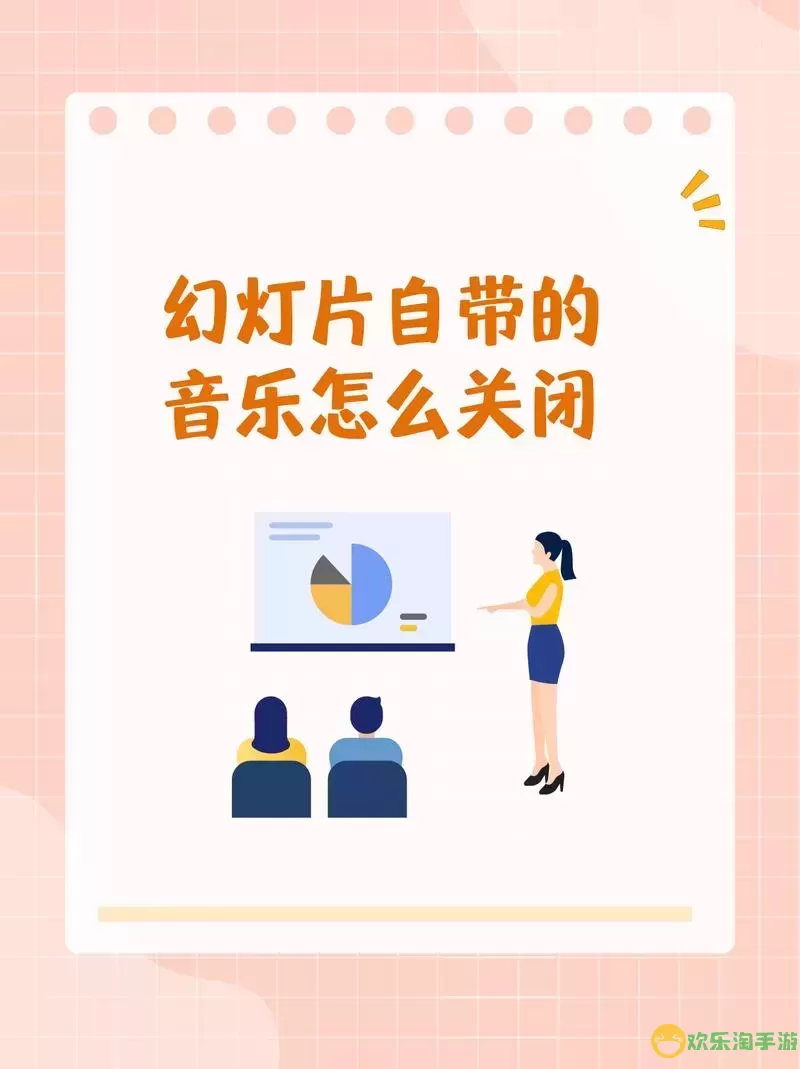
首先,了解PPT模板中的背景音乐是如何嵌入的至关重要。很多时候,模板设计师会在PPT文件中预设背景音乐,使其在每一页切换时自动播放。这种设计旨在提升观众的视觉和听觉体验,但如果不加以控制,可能会造成喧宾夺主的效果,使听众难以集中注意力于演讲内容上。

那么,如何关闭这些自带的背景音乐呢?以下是几个简单的步骤,帮助您快速解决这一问题:
1. 打开PPT文件:首先,启动Microsoft PowerPoint软件,打开需要编辑的PPT文件。
2. 查找音乐文件:在编辑界面中,点击需要检查的幻灯片,通常情况下,背景音乐会被插入为一个音频图标(如小扬声器图标)或者隐藏在幻灯片的某个角落。因此,您可以通过查看每一页幻灯片来确定哪些页面有音乐。
3. 选择音频图标:找到音频图标后,单击选中它,您会在工具栏中看到“播放”选项。此时,您可以选择“音频工具”中的“格式”标签,进行相应的设置。
4. 调整音频设置:在“播放”选项卡中,您会看到多种设置选项,包括“在点击时播放”、“自动播放”等。如果您希望完全关闭背景音乐,可以选择“删除音频”选项,或者在“音频工具”中取消“循环播放”或“在所有幻灯片上播放”等设置。
5. 保存更改:完成上述设置后,确保保存您的PPT。可以选择“文件”菜单,再点击“保存”或“另存为”,以确保更改得到保留。
如果您在每一页中都插入了音频,也可以通过批量处理来删除音乐。方法是进入“视图”菜单,选择“幻灯片母版”,在母版视图中查找并删除所有的音频文件。这样,您就能确保每一页都不会出现不必要的背景音乐。
上述步骤适用于多个版本的PowerPoint,但在不同版本之间,界面的具体操作可能会有所不同。当您在进行操作时,请注意查看系统提示,依照指导进行调整。
最后,值得一提的是,尽管背景音乐在很多情况下会被认为是干扰因素,但在某些特定场合,音乐的运用能够增强氛围,激发情绪。因此,在演示的初期阶段,建议您根据演讲内容和观众需求来考虑是否使用背景音乐。如果您决定使用,务必确保音量适中,并在适当的时刻进行播放,以免影响演讲的流畅度。
总结来说,关闭PPT模板自带的背景音乐并不复杂,只需按照上述步骤进行操作即可。通过适当的音乐设置,您可以更好地控制演讲节奏,使信息传递更加清晰有效。在未来的演示中,保持专业的演讲风格,助您赢得更大的成功!

2024-03-14
魔兽三国塔防地图 魔兽三国塔防地图玩法攻略
巅峰极速gtr18 巅峰极速GTR18震撼发布
荣耀崛起农场 荣耀崛起庄园
古墓笔记和怀线 古墓笔记怀线探秘
猫和老鼠手游奥尼玛国服系列 猫和老鼠手游奥尼玛国服资讯
《脑洞大侦探》第2关中的隐藏物体在哪里
《COK列王的纷争》手游金矿采集指南
《英雄联盟手游》虎年限定皮肤介绍
剑与契约下架了么